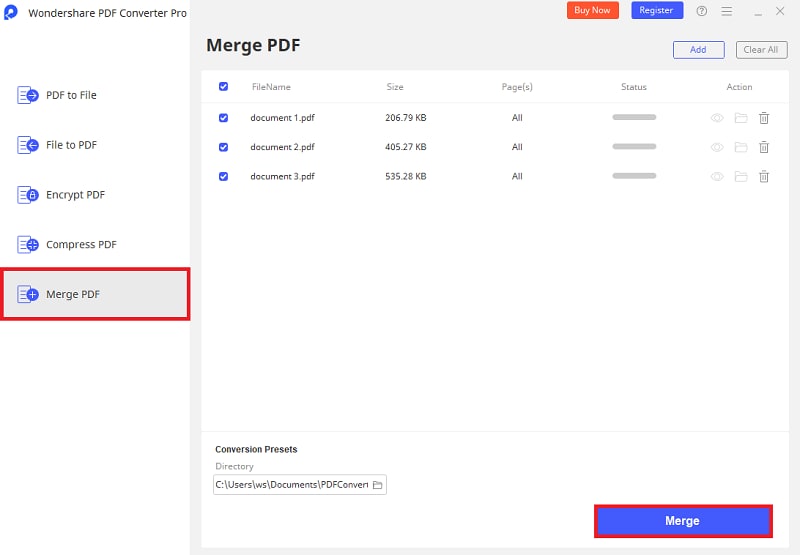كيفية دمج PPT في PDF بسرعة وسهولة
إذا كان لديك ملفان ، ملف PPT وملف PDF تحتاج إلى استخدامه لإنشاء مستند واحد ، فماذا ستفعل؟ أسهل حل لديك هو الجمع بين PPT و PDF. ولكن ، كيف يمكنك دمج PPT إلى PDF عندما يكون كلا التنسيقين مختلفين تمامًا؟ لا تدع هذا الإدراك يوقفك. باستخدام الأدوات المناسبة ، يمكنك بسهولة دمج PPT في PDF. لمساعدتك ، سنوضح لك كيفية استخدام اثنين من أفضل أدوات PDF لدمج PPT في PDF.
كيفية دمج PPT في PDF – PDFelement
إذا كنت تريد دمج PPT إلى PDF ، فإن أفضل أداة لاستخدامها هي PDFelement. تجعل هذه الأداة العملية برمتها سهلة بحيث تتم في ثوانٍ. أهم شيء يجب تذكره هو أن PDFelement هو أداة PDF واحدة في الكل. هذا يعني أنه يمكنك استخدامه ليس فقط لدمج PPT مع PDF ولكن لأداء أي عمل آخر تريده على ملف PDF. يمكنك استخدام هذه الأداة لإنشاء ملفات PDF من أي تنسيق ملف تقريبًا. من ناحية أخرى ، يمكنك استخدامه لتحويل ملفات PDF إلى أي تنسيق مستند آخر تقريبًا. بالإضافة إلى ذلك ، يمكنك استخدامه لتحرير ملفات PDF ، والتعليق على ملفات PDF ، ودمج ملفات PDF ، وتنفيذ OCR ، وتقسيم ملفات PDF بين العديد من المهام الأخرى. إنه سهل الاستخدام ويمكنه التعامل مع أي حجم ملف.
لاستخدام PDFelement لدمج PPT في PDF ، اتبع الخطوات التالية:
الخطوة 1: قم بتحميل ملفاتك
قم بتنزيل برنامج PDFelement وتثبيته على جهاز الكمبيوتر الخاص بك. بعد ذلك ، قم بتشغيل البرنامج. في النافذة الرئيسية ، انقر فوق "دمج PDF" لبدء عملية دمج PPT إلى PDF.

الخطوة 2: دمج PPT في PDF
لدمج الملفات ، ما عليك سوى النقر فوق "اختيار ملف" ثم تحديد موقع الملفات التي تريد دمجها على جهاز الكمبيوتر الخاص بك وسحبها وإفلاتها في النافذة المنبثقة. تذكر أنه يمكنك إضافة ودمج ملفات متعددة وليس فقط ملفين هنا. حدد الصفحات التي تريد دمجها أو إذا لم تغير كل الصفحات أي شيء. بمجرد الانتهاء ، انقر فوق الزر "تطبيق" لبدء العملية.

الخطوة 3: حفظ كملف PDF
بمجرد الانتهاء من العملية ، انقر فوق زر "حفظ باسم" لحفظ الملف كملف PDF مدمج في المجلد الذي حددته. يمكنك بعد ذلك تحديد موقع ومعرفة كيف يتم دمجه.

الميزات الرئيسية لبرنامج PDFelement:
- يتمتع بواجهة مميزة تجعله سهل الاستخدام
- متوافق مع أحدث إصدارات أنظمة تشغيل Windows و Mac
- يمكنه التعامل مع جميع وظائف PDF التي قد تفكر فيها
- قوي ويمكنه التعامل مع جميع ملفات PDF بغض النظر عن أحجامها
- يمكنك استخدامه في وضع عدم الاتصال مما يقطع شوطًا طويلاً في ضمان خصوصية بياناتك
- يمكنك الجمع بين تنسيقات الملفات المختلفة
كيفية دمج PPT في PDF - باستخدام Wondershare PDF Converter Pro
أداة رائعة أخرى لاستخدامها لدمج PPT في PDF هي Wondershare PDF Converter Pro. هو برنامج قوي مصمم لإنشاء PDF من عدة تنسيقات مستندات أخرى. بالإضافة إلى ذلك ، يمكنك استخدام هذا البرنامج لدمج ملفات PDF بتنسيقات ملفات مختلفة مثل PPT. يمكنك أيضًا استخدامه لتحويل PDF إلى تنسيقات ملفات مختلفة. إلى جانب Wondershare PDF Converter سهل الاستخدام ويجعل معالجة ملفات PDF أمرًا ممتعًا.
لاستخدام Wondershare PDF Converter لدمج PPT فى PDF ، ما عليك سوى اتباع الخطوات التالية:
الخطوة 1: قم بتنزيل Wondershare PDF Converter
يجب أن يكون لديك برنامج Wondershare PDF Converter Pro على جهاز الكمبيوتر الخاص بك لاستخدامه. هذا يعني ببساطة أنه يجب عليك تنزيل البرنامج وتثبيته على جهاز الكمبيوتر الخاص بك. ثم قم بتشغيله.
Step 2: Create a PDF
انقر فوق "إنشاء PDF" ثم "إضافة ملفات" ثم في النافذة التي ستفتح ابحث عن ملفات PDF و PPT التي تريد دمجها على جهاز الكمبيوتر الخاص بك ، حددها ثم انقر فوق "فتح" لتحميلها على الأداة.
الآن ضمن "إعدادات الإخراج" حدد "دمج في ملف PDF واحد" ثم حدد مجلد الإخراج ثم اضغط على "إنشاء". سيبدأ هذا عملية دمج ملفاتك. بمجرد الانتهاء من ذلك ، انتقل إلى مجلد الإخراج الذي تحدده وستجد ملف PDF المدمج الخاص بك.